目次
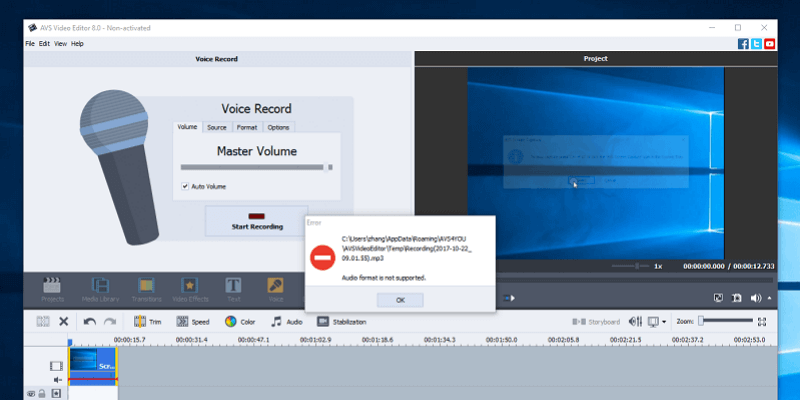
AVS Video Editor 8.0
効果 : 常にクラッシュとラグの急増で、使うのに頭が痛いです。 価格 1回限りの購入で59ドルというお求めやすい価格です。 使いやすさ ワークフローは直感的ですが、クラッシュやバグのために使い勝手が悪くなっています。 サポート オンラインチュートリアルが充実しています。概要
AVS Video Editor 8.0は、よくあるバグとクラッシュが特徴です。 これらのエラーにより、プログラムはほとんど使用できなくなり、決して購入しない方が良い理由となります。
AVSの数少ない長所は、AVSに限ったことではなく、他のビデオエディタにもあることだが、バグ以外の欠点は多く、しばしば許しがたい。
このプログラムを手にすることを読者に勧めることはできません。 代わりに、最高のコストパフォーマンスを求めるならNero Videoを、高品質の映画を作りたいならMAGIX Movie Studioを、市場で最も使いやすいビデオ編集プログラムを求めるならCyberLink PowerDirectorを検討してみてください。
好きなもの 主要な機能が見つけやすい。 高品質のトランジションが大量にある。 ビデオレンダリングがシンプルで効率的である。
嫌いなもの : プログラムは常にクラッシュする。 タイムラインは恐ろしく整理されていない。 生活の質」の機能はほとんどない。 UIは、最後の千年以来モデルチェンジしていないように見える。
2.8サイドノート SoftwareHowの創設者のJPです。 AVS Video Editorは、17年前にリリースされた実績のあるWindowsプログラムです。 私たちは、このプログラムをよく検討する価値があると考えていました。 しかし、私のチームメイトのAlecoが得たテスト結果は期待外れで、皆さんと同様に私も非常にショックを受けています。 AlecoがAVS Video Editor 8.0 の体験版を彼のPCでテストした結果です。(このレビューを公開する前に、彼が経験した問題が再現されないかもしれないと思い、私のHPラップトップ(Windows 10、64ビット)でもプログラムをテストしました。 残念ながら、バグとクラッシュは、以下の私が得たクラッシュレポート(スクリーンショット参照)からわかるように、普遍的な問題のようです。 我々は、プログラムに悪影響を与えるかもしれないレビューを公開したくないのです。私たちの目的は、読者に情報を提供し、ソフトウェアをテストした後の正直なフィードバックを共有することです。 読者は何が機能し、何が機能しないかを知る権利があると信じています。 したがって、それを公開することにしました。 AVSは、この記事の内容に関する編集の意見や影響を持たないことに注意してください。 AVS4YOU または Online Media Technologies Ltd からのフィードバックや説明をお待ちしています。これらの問題を解決し、このビデオ編集プログラムをより良く、より機能的にするために、私たちができる限りの支援をさせていただきます。
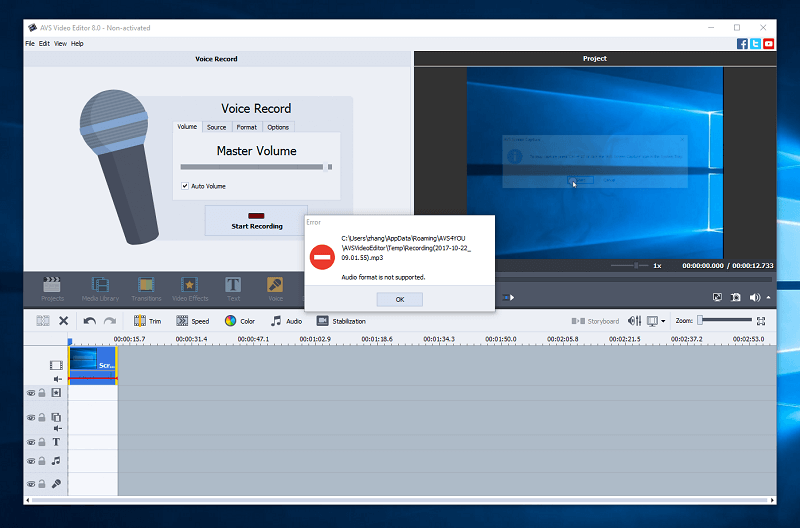
AVS Video Editor とは何ですか?
AVSでは、録画したビデオをドラッグ&ドロップで簡単に編集し、ムービーを作成できるほか、エフェクト、メニュー、オーディオでビデオをプロ並みに仕上げることができるとしています。
AVS Video Editor は安全に使えますか?
Windows 8.1ベースのPCでテストしましたが、Avast Antivirusでプログラムファイルをスキャンしたところ、問題なく動作しました。
AVS Video Editor は無料ですか?
フリーウェアではありませんが、無料で試用できるトライアル版があります。 トライアル版でもすべての機能が使えますが、レンダリングしたビデオにはウォーターマークが入ります。 ウォーターマークを取り除くには、1年間のライセンス(39ドル)または永久ライセンス(59ドル)の購入が必要です。
AVS Video Editor は Mac 用ですか?
残念ながら、AVS Video Editor は Windows ユーザーのみ利用可能です。 AVS が macOS ユーザー向けのバージョンをリリースする予定があるかどうかについての情報を見つけることができません。
Macの代替ソフトをお探しの方は、予算に限りがある場合はAdobe Premiere ElementsやFilmora、本当にビデオ編集が好きな方はFinal Cut Proをご検討ください。
このレビューで私を信頼する理由
趣味で始めたビデオ編集が、執筆活動を補完するプロフェッショナルな仕事へと成長しました。 VEGAS Pro、Adobe Premiere Pro、Final Cut Pro(Mac)など、プロ品質のビデオ編集プログラムをいくつか独学で習得しました。
SoftwareHowの他の投稿をご覧になった方は、PowerDirector、Corel VideoStudio、MAGIX Movie Studio、Nero Video、Pinnacle Studioなど、初心者向けのビデオ編集ソフトも試したことがあると思います。 全く新しいビデオ編集ツールを一から学ぶのに何が必要か、どんな機能を期待すればいいかを理解していると言ってもよいでしょう。ソフトウエアを使用しています。
AVS Video Editor 8.0をWindows PCで試用しました。 このレビューを書く目的は、プログラムに関する私の正直なフィードバックを共有し、あなたがそれを使用して恩恵を受けるユーザーの種類であるかどうかです。 私はこのAVS Video Editorレビューを作成するためにソフトウェア提供者から支払いや依頼を受けておらず、何も私の正直な意見を伝える理由がないのですが、私はこのレビューを書いています。製品に関するご意見をお聞かせください。
AVS Video Editor 8: 詳細なレビュー
この特集を始める前に、私は否定的なレビューを書くことに何の喜びも感じないことを、ここで断っておきます。 私自身、何度かひどいレビューを受けたことのあるコンテンツ制作者として、自分が何時間もかけて創作したものを批判的に読まれることがどれほど嫌なことか、本当によく理解しています。 私はしかし、私の目的は、読者に率直な意見を伝えることであり、ソフトウェア開発者が自分の製品に満足していることを確認することが仕事ではありません。
AVSビデオエディターで経験した恐ろしいことについて、何も隠すつもりはありません。 このプログラムは恐ろしく時代遅れで、丁寧に言えば「構想倒れ」のUIを誇り、バグだらけのクラッシュ祭りに他なりません。 同じかそれ以下の金額でこれだけ優れたビデオエディターがある中で、私がAVSを推薦する理由は本当に一つも思いつきません。それでは、なぜ私がAVS Video Editorについて否定的なことを言うのか、その理由を見てみましょう。
UIについて
UIは、「ビデオプレビューウィンドウ」「情報ペイン」「タイムライン」の3つで、他のビデオ編集ソフトの経験者にとっては馴染み深いものでしょう。 ビデオプレビューウィンドウ」と「情報ペイン」は、それぞれほぼ期待通りの機能を備えていますので、ここではあまり時間をかけずに説明します。
ビデオプレビューウィンドウは特に注目すべきものではありませんが、AVSではこの部分が他のプログラムほどインタラクティブではないことを指摘しておきます。 ビデオプレビューペインからプロジェクトの要素を選択したり操作したりすることはできず、プログラムの他の領域で組み立てた作品をプレビューするためにのみ使用することができます。

情報ペインは、上のメニューのすべてのコンテンツにアクセスできる場所です。 情報ペインに表示される情報の間を移動する方法は、実際には非常にエレガントで、このプログラムのお気に入りの機能です。 AVS で実行する必要があるすべての主要な機能は、上のメニューで見つけることが容易です。 ほとんどのビデオ エディターと同様に、要素をプライマリ情報ペインをタイムラインにクリック&ドラッグするだけで、情報ペインが表示されます。
UIの最後の重要な要素は、残念ながらUI全体の中で最も恐ろしい点であるタイムラインです。 タイムラインは6つのトラックで構成されています。
- メインビデオトラック
- エフェクトトラック
- ビデオオーバーレイトラック
- テキストトラック
- ミュージックトラック
- ザ・ボイストラック
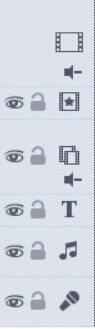
AVS Video Editor のタイムラインのトラックレイアウト
このようなトラック構成にすることで、各要素の追加位置を明確にし、映像編集作業を簡略化しようとしたのだろうが、実際にはこのタイムライン構成は非常に窮屈で、独特の分かりにくさがある。 トラックの種類が細分化されているため、AVSで行える操作は非常に限定されてしまうのである。その結果、出力できるビデオの品質が大幅に低下してしまいます。
このため、ビデオクリップに好きなだけエフェクトをかけることができますが、「ビデオオーバーレイ」トラック以外の複数のクリップをブレンドすることはできません。 ビデオオーバーレイ」トラックでは、ピクチャー・イン・ピクチャー形式のマルチトラッキングのみが可能です。マルチトラックブレンドを妨げるようなタイムラインの構成は許しがたく、AVS ビデオエディターを購入しない理由としては、この極悪非道な見落としが十分な理由だと考えています。
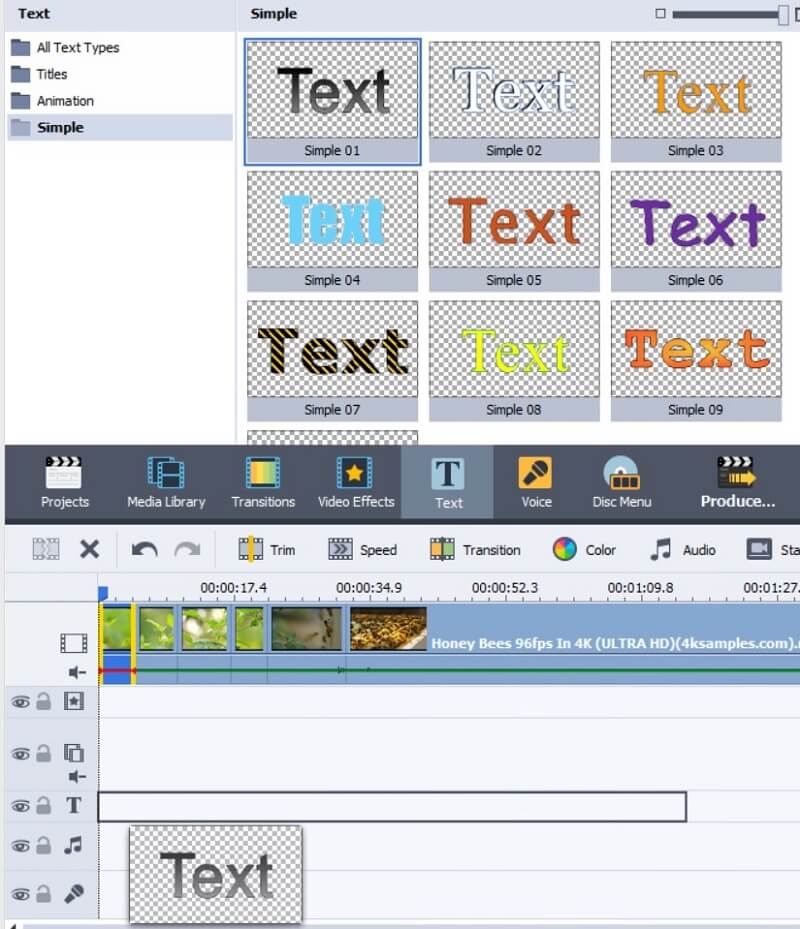
他のUIも機能的で、直感的に操作できます。 キーボードショートカットは意図したとおりに機能し、メインの情報ペインからタイムラインの正しい位置にクリック&ドラッグするのも簡単です。 タイムライン上の各要素の設定は、その要素を右クリックしてサブメニューを表示させ、編集することができます。
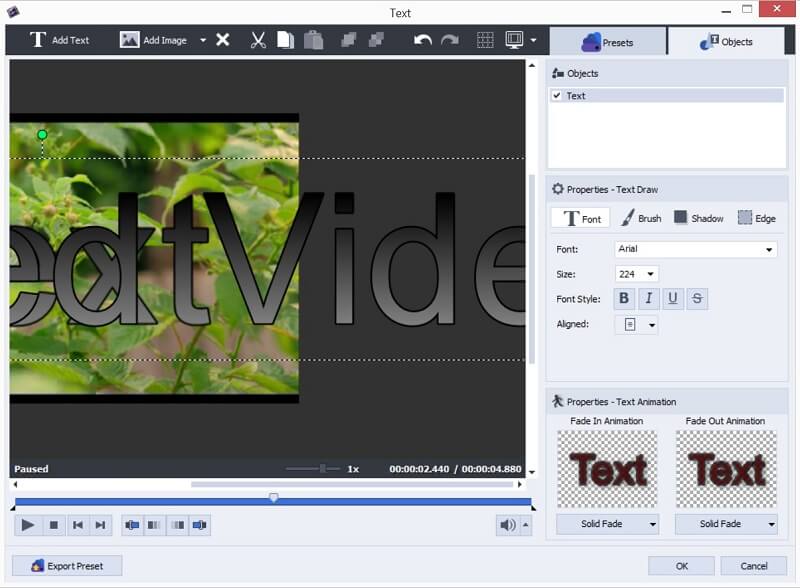
このサブメニューがいかに強力なカスタマイズオプションであるかを褒めたいところですが(実際強力ですから)、これらのサブメニューを呼び出すのは非常に危険な作業でした。 実際に機能するときはバグが多いだけでなく(これはまれ)、頻繁にクラッシュが発生し、進行状況を保存せずにプログラム全体をシャットダウンしてしまいます。 私はすぐに学習したのです。というのも、AVSビデオエディターでテキスト編集メニューを表示させようとすると、なんと7回も連続でクラッシュしたからです。 この記事で私の標準的な効果のデモビデオが見つからないのは、このためです。 このビデオを組み立てようとすると、30分近く何度もクラッシュしたので、私は単にあきらめたのです。
デフォルトのテキストオプションは、小学校の作文で使ったMicrosoft Wordのクリップアートにそっくりです。 すべてがグレーで箱型、エフェクトとトランジションのプレビュー(これはかなり便利です)以外、UIにはほぼ何もなく、「Spoon」のアイデアを取り入れているように見えます。競合するビデオエディタに存在する数多くのQuality-of-Life機能。
レコーディング機能
AVS Video Editor には、コンピュータのカメラ、マイク、スクリーンからライブ映像を録画する機能があります。 これらの各機能はウェルカムメニューからアクセスでき、十分に簡単に操作できます。 問題は、これらの機能が私のために動作しないか、さらにクラッシュを引き起こすことです。 ここでテーマを感じ始めましたか?
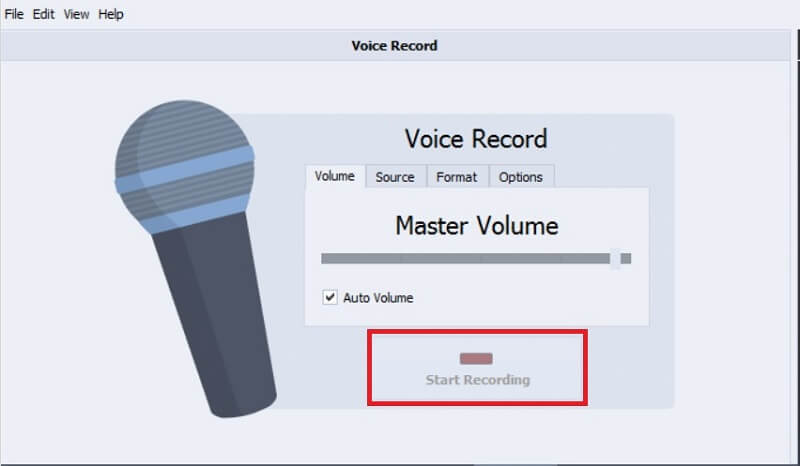
録音開始」ボタンがグレーアウトしているのは、パソコンに内蔵されたマイクを検出できないことを知らせているのです。
音声録音機能は、私のラップトップの内蔵マイクを検出することができませんでした。 これは、私がテストした他のすべてのビデオエディタがそうすることができたので、私には少し意外でした。
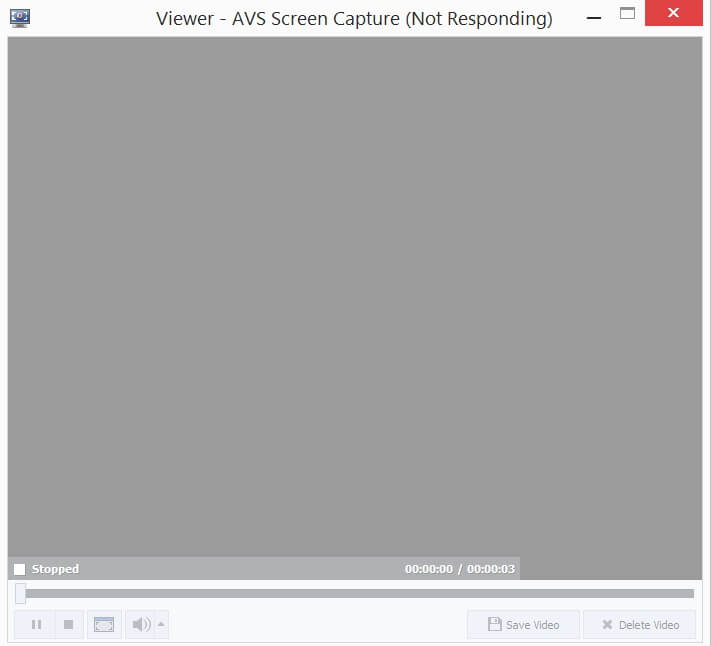
画面キャプチャーのクラッシュの様子。
画面キャプチャとカメラ録画の両機能は、AVSのメイン編集ウィンドウを閉じてセカンダリプログラムを起動しますが、画面キャプチャ機能で録画しようとしたクリップが何度もクラッシュし、実際に保存することができませんでした。
ビデオキャプチャ機能は、私のカメラを検知して映像を録画し、その映像を現在のプロジェクトに自動的に注入することができました。 万歳!映像のライブプレビューは、どうにも私のライブアクションから数秒遅れていて、少しぎこちない感じでしたが、カメラキャプチャ機能は、3つの録画機能の中で唯一、私が実際に使うことができたものであることは特筆すべきことでしょう。メディアを生成します。
エフェクトとトランジション
私は、この価格帯のビデオエディターでは、基本的なビデオ編集作業ができるものがほとんどなので、各プログラムがもたらすエフェクトは、競合との差別化を図る方法だと考えています。 エフェクトとトランジションは、それぞれのプログラムに独自の味付けをするものなのです。そのため、レビューの際には、これらをかなり重要視する傾向があります。
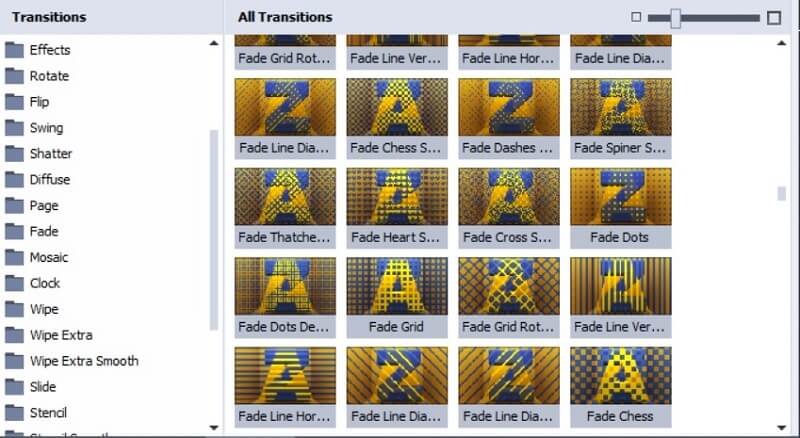
AVSの欠点は多々ありますが、Video Editor 8が提供するトランジションは非常に多く、重複しているものもありますが、最終的にはトランジションの種類、質ともに満足できるものでした。
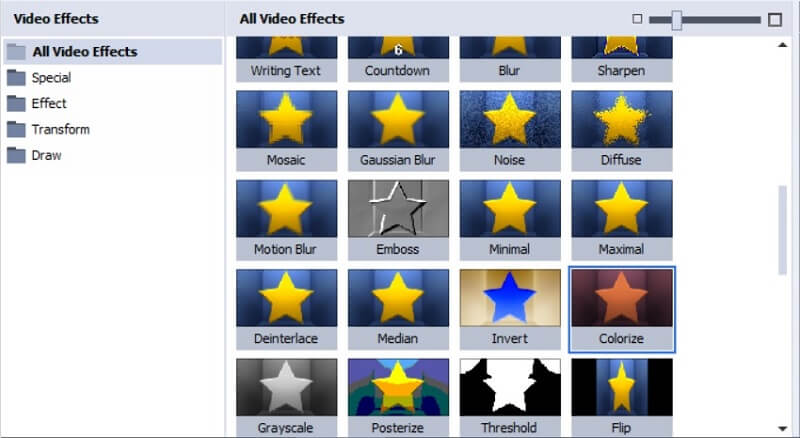
AVSのエフェクトは、数も種類も少なく、あまり印象的ではありません。 ポスタライズ」や「オールドムービー」といった古典的なエフェクトはありますが、全体として、この種のエフェクトは、プログラム独自のセンスを生み出すことはほとんどありません。 私は、AVSの大部分のエフェクトを、どんな観客向けのビデオプロジェクトにも含めないでしょうし、もちろんそうもいかないでしょう。は、プログラムの長所だと考えています。
レンダリング
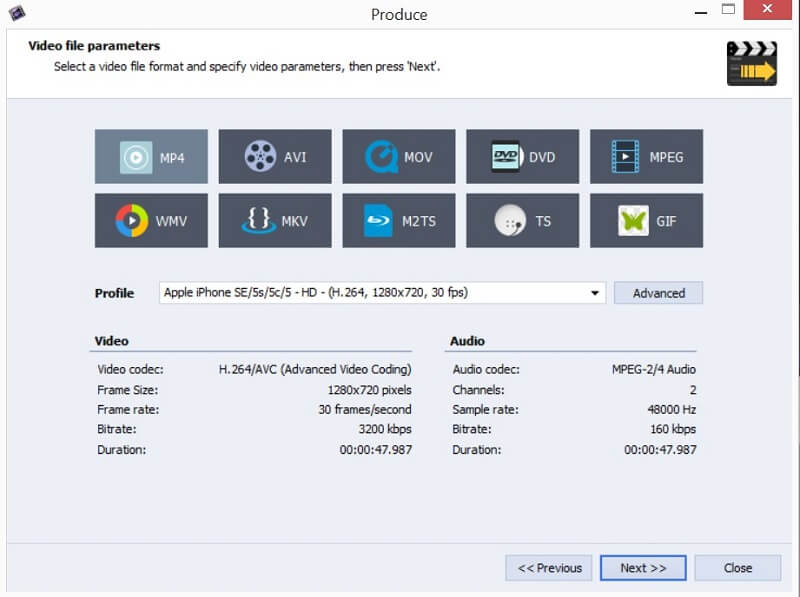
AVSのもう一つの長所は、レンダリング処理が迅速かつ効率的であることです。 AVSは、ビデオプロジェクトの出力先として十分な数のファイル形式を提供し、プロセス全体をシンプルにしています。 私がテストした他のビデオエディタの中には、レンダリング時間が長く、レンダリング設定が不必要に複雑なものもありましたが、AVSはこのプロセスを両方とも可能にした点で評価に値します。機能的で高速。
私のレビュー評価の理由
効果:1/5
AVSビデオエディターが1つ星になったのは、バグ、クラッシュ、ラグが絶えないことが主な理由です。 それらを乗り越えても、最終的なビデオのクオリティは特筆すべきものではありません。 このレビューのためにデモビデオを作るのをあきらめたのは、テキスト編集中にプログラムが30分連続でクラッシュしたからです。 これは、そのような理由ではありません。残念ながら、AVSは、クラッシュの問題がなかったとしても、有効性に高得点を与えるのは気が引ける。 不器用なUIの選択は、プログラムの有効性を根本的に制限してしまうのだ。
価格:3/5
このプログラムは、類似のビデオエディタに対して競争力のある価格であり、1年間のサブスクリプションを購入するオプションは良い感じです。 59.00 ドルという価格は、AVS Video Editor 8 は、エントリレベルのビデオエディタとして公正な価格です。 また、年間 39.00 ドルのサブスクリプションベースの価格も提供します。
使いやすさ:2/5
プログラムのすべてが意図したとおりに動くのであれば、使いやすさの評価は高くなるでしょう。 しかし、バグやクラッシュが絶えず、AVS Videoは使いやすいとは言えませんでした。 最初の試行ではほとんど動作せず、いくつかの機能はまったく動作しませんでした。というのが、ものすごく悔しい。
サポート:5/5
AVS Video Editor は、5つ星のサポート評価を得るために必要なすべてのボックスをチェックします。 それは、プログラムを学ぶためにかなり包括的でよく編集された一連のビデオチュートリアルを持ち、プログラム使用中にポップアップするツールチップは非常に便利で、彼らのサポートチームは、プログラムに関するすべての質問のために電子メールで連絡することが可能である。
AVS Video Editor の代替品
最もお得に買いたいなら。
Nero Videoは、AVS Video Editor 8.0の半額以下で購入できる堅実な選択肢です。 そのUIはクリーンで使いやすく、非常に合格点のビデオ効果を持ち、あなたにとって興味深いかもしれないメディアツールの完全なスイートが付属しています。 おそらく最も重要なのは、30秒ごとにクラッシュしないことです Nero Videoの私のレビューはこちらでご覧いただけます。
高画質なムービーを作りたいなら。
MAGIX Movie Studioは、高品質のエフェクトと数多くの便利な機能を提供しながら、信じられないほどユーザーフレンドリーなUIを持つ一流の製品です。 もしあなたがビデオ編集に興味を持ったとしても、MAGIXで得た経験により、プロレベルのプログラムを簡単に習得できます。 MAGIX Movie Studioのフルレビューはこちらで読むことができます。
市場で最もクリーンで簡単なプログラムをお求めの場合。
50ドルから100ドルのビデオエディタのほぼすべてが使いやすいですが、サイバーリンクPowerDirectorより簡単なものはありません。 PowerDirectorの作成者は明らかに、すべての経験レベルのユーザーのためのシンプルで快適な編集スイートを作成するために多くの時間と努力を費やしています。 私のPowerDirectorレビューはこちらで読むことができます。
AVS Video Editor のレビューは以上です。 この編集ソフトを試したことがありますか? 好きか嫌いか? あなたの経験を下にシェアしてください。

